11 функции доступности iPhone, которые облегчают жизнь для всех
Опубликовано: 2025-07-31Функции доступности Apple делают iPhone полезным для всех. К счастью, это не только для людей с ограниченными возможностями, но и для таких пользователей, как вы и я и я, используют iPhone. Например, такие функции, как голосовой ввод, задний копь или увеличение экрана, могут пригодиться во многих случаях.
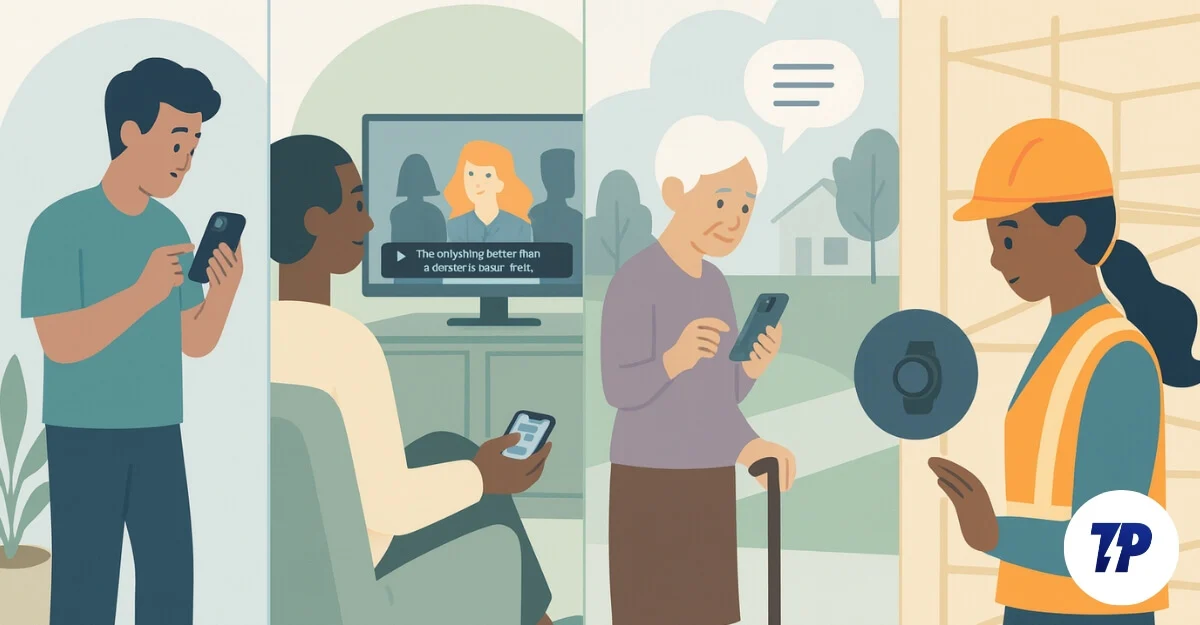
С недавним iOS 26, последнее обновление Apple для iPhone также представило несколько новых функций, а также несколько новых функций доступности. Таким образом, после публикации поста о лучших вариантах разработчика, которые многие из вас любили и нашли очень полезным, я начал тестировать различные настройки доступности за прошедшую неделю на моем iPhone 14 Plus. Вот 10 лучших вариантов, полезных для повседневных пользователей.
В отличие от параметров разработчика, настройки доступности доступны во всем мире. Вы можете перейти к настройкам, перейти к поиску и начать включать эти функции. Я также предложил простое пошаговое руководство, чтобы включить эти функции на вашем iPhone. Имея это в виду, давайте начнем.
Оглавление
12 лучших функций доступности iPhone
Упрощайте ваш iPhone с пониженной прозрачностью
В то время как Apple уже была в центре того, чтобы сделать iPhone доступным для всех, теперь он переходит через дизайн -переход, где он делает весь свой пользовательский интерфейс прозрачным и стеклянным. Хотя это получило некоторую похвалу за то, что она сделала всю систему современной и плавной, многие люди сталкиваются с проблемами читаемости.
В то время как Apple настроила этот дизайн, вы можете сделать его еще менее прозрачным и сделать его простым в использовании с новыми настройками доступности, доступными для всех пользователей iOS 26. Вы можете включить функцию снижения прозрачности, которая добавляет дополнительное размытие в центр управления и все другие стеклянные элементы и делает текст более читабельным.
Как включить режим уменьшения прозрачности на вашем iPhone:

Откройте настройки на вашем iPhone, прокрутите вниз, нажмите на доступность , нажмите на дисплей и размер текста и включите опцию, в которой говорится о снижении прозрачности .
Используйте обратно нажмите, чтобы мгновенно выполнить быстрые действия
Back Tap - это удобная и полезная функция на iPhone, чтобы легко выполнять быстрые действия без навигации по своему сенсорному экрану. Например, вы можете включить задний нажатие на ваш iPhone, чтобы вызвать некоторые действия, такие как съемки экрана, включение фонарика или открытие конкретного приложения.
Нажмите на iPhone, поддерживая три варианта, в том числе одиночный, двойной нажатие и тройной кран, что позволяет установить три различных действий для трех различных триггеров. Я уже давно использую Back Tap, и есть некоторые случаи, когда Back Tap случайно запускается при случайном удержании смартфона, поэтому я настоятельно рекомендую вам настроить тройной удар. Это также работает для всех iPhone, даже если это работает на корпусе.
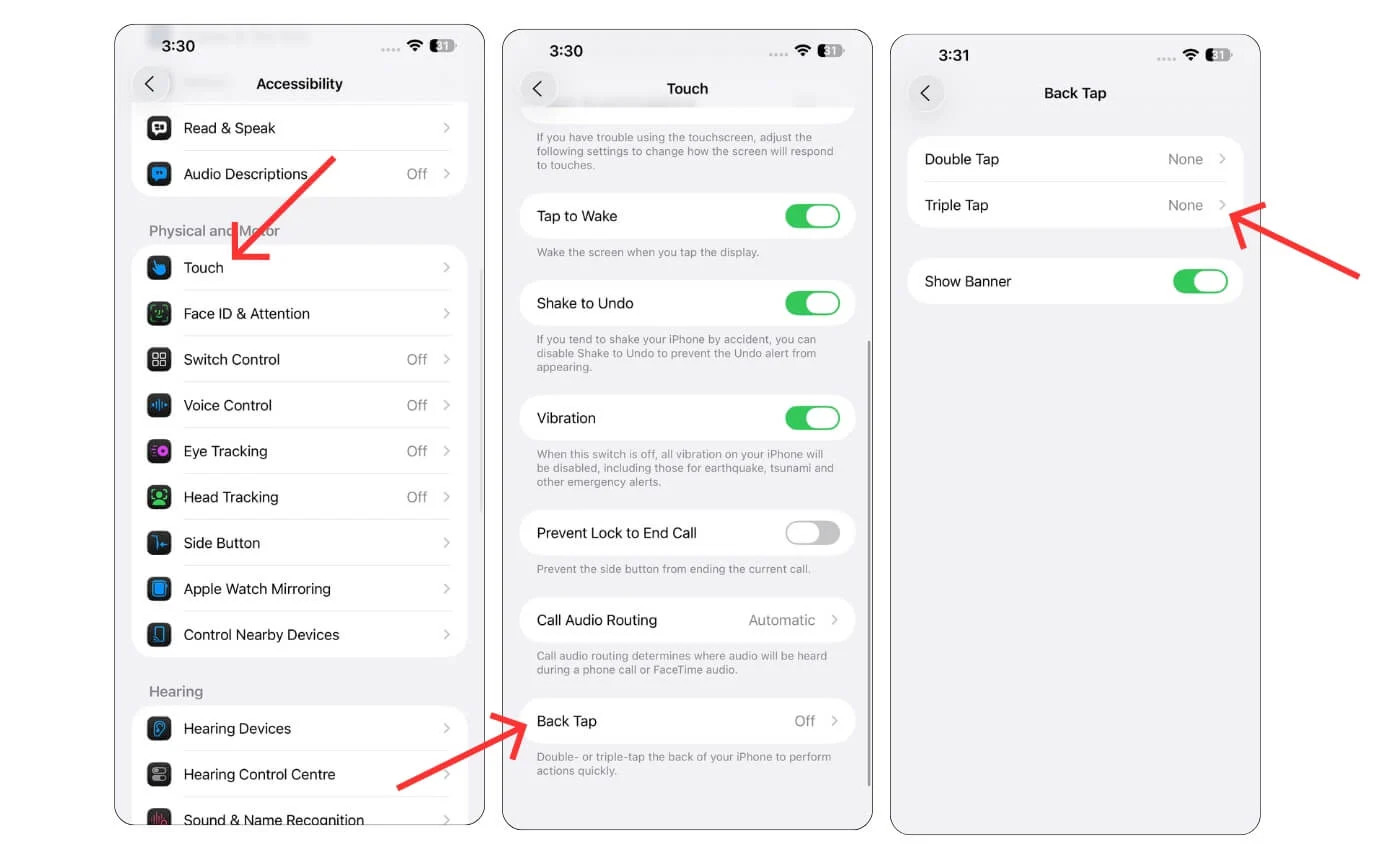
Откройте настройки на вашем iPhone, прокрутите вниз, нажмите на Touch , нажмите на Back Tap и включите опцию с надписью Double или Triple Tap.
Посмотрите любое видео с живыми подписями
Я люблю смотреть фильмы или телешоу во всех форматах. Но иногда дублирование не поддерживается на моих известных языках, или у него также нет поддержки субтитров. Я ждал поддержки локальных субтитров VLC Local AI, которая также была объявлена во время MWC 2025, но кажется, что VLC все еще отстает в этой функции.
Но благодаря живым подписям iOS. Теперь я могу включить местные подписи на вашем iPhone для любого шоу. Apple также позволяет настроить внешний вид; Вы можете настроить и настроить размер текста столько, сколько захотите. Кроме того, вы также можете установить текущие живые подписи.
Тем не менее, он поддерживает только ограниченное количество языков сейчас. Тем не менее, это может изменить ситуацию двумя способами: во-первых, вы можете включить живые подписи на любом воспроизведении звука на вашем iPhone.
Например, если вы хотите сыграть в кино или сериал, и это не поддерживает подписи, вы включаете живые подписи на своем устройстве и начинаете смотреть сериал. И еще один полезный сценарий - это когда вы принимаете встречи, особенно если вы находитесь в шумной среде и не можете распознать голос от других сверстников. Вы можете включить живые подписи, и это мгновенно переведет их на вашем экране.

Откройте настройки на вашем iPhone, прокрутите вниз, нажмите на доступность , нажмите на живые подписи и включите опцию, в которой говорится о живых подписях.
Измените размер текста только для конкретных приложений
Поэтому, если вы хотите увеличить текст на своем смартфоне, обычно вы обращаетесь к общесистемным настройкам текста и увеличиваете текст. Это приводит к изменениям в каждом приложении, что может разрушить опыт некоторых приложений. Тем не менее, благодаря настройкам приложения в настройках доступности Apple, вы можете настроить отдельные настройки для одного приложения, оставив другие приложения незатронутыми.
Он поддерживает все приложения. Например, здесь я выбрал Airbnb, где я выбрал и настраивал отображение и текст, включая жирный текст, больший текст, формы кнопок включенных и выключенных меток и сниженную прозрачность.
Если последний iOS 26 разрушил приложение, вы также можете увеличить контраст, дифференцировать без цветного движения и многое другое. Например, я хочу больший текст в приложении Notes, чтобы я мог легко читать, не влияя на размер текста других приложений. Точно так же вы также можете настроить размеры текста в своих текстовых сообщениях, где текст действительно важен, и вам нужен простые для чтения представление, не влияя на другие приложения.


Откройте настройки на вашем iPhone, прокрутите вниз, нажмите на доступность , нажмите на настройки для каждого приложения , выберите приложение и настройте настройки.
Сэкономьте время с сочетаниями клавиатуры для общих фраз
Недавно мы сняли короткое видео о том, как вы можете установить сочетания клавиш на вашем iPhone, и многим из вас понравилась эта функция. Таким образом, в основном вы можете установить ярлыки текста в любую из фраз.
Хотя это не находится под настройками доступности, это может быть очень полезно. Например, если кто -то просит вас поделиться адресом, вместо того, чтобы каждый раз вводить ваш адрес, вы можете установить простой ярлык, такой как AD1 для вашего адреса, и просто введите ярлык на клавиатуре. Он автоматически заменит ярлык на ваш оригинальный адрес.
Вы также можете настроить свою электронную почту, номер телефона и другой часто общий текст, который вы не хотите часто печатать. Для меня это изменение игры, и вам это может понравиться.

Откройте настройки на вашем iPhone, прокрутите вниз, нажмите на клавиатуру , нажмите на замену текста и добавьте новые ярлыки текста.
Сделайте ваш iPhone проще в использовании одной рукой
Телефоны становятся больше и больше, и становится все более неудобным использовать их одной рукой. В то время как многие смартфоны Android уже предлагают простой жест для использования одной рукой, Apple также предлагает аналогичные настройки в настройках доступности, называемых достижимостью.
Используя это, вы можете просто провести вниз от нижней части экрана. Это подводит контент экрана внизу, что намного проще использовать iPhone одной рукой.
Если вы хотите получить доступ к быстрому настройке из любого окна приложения, вы можете просто включить его из настройки доступности. Пока вы там, вы также можете быстро разбудить свой телефон от сна.

Откройте настройки на вашем iPhone, прокрутите вниз, нажмите на доступность , нажмите на Touch и включите опцию, в которой говорится о достижении.
Используйте быстрые ярлыки, используя AssistiveTouch
Помните iPhone с кнопкой Home Touch? Помимо ностальгического опыта и удобного датчика отпечатков пальцев, он также приносит кнопку AssistiveTouch, которая позволяет легко получить доступ к быстрым настройкам на вашем iPhone.
Вы также можете включить AssistiveTouch на последних iPhone. Кроме того, вы также можете настроить меню.
Предположим, что вы похожи на меня и чувствуете, что AssistiveTouch может быть ошеломляющим и может быть препятствием для вашего экрана. Вы можете настроить его, чтобы включить только несколько действий, которые вы часто используете, от простых действий, таких как вращение и достижимость, для перезапуска, снимка экрана, привнести внимание, объем вниз и объем и многое другое.
Кроме того, вы также можете включить ярлыки яблока. Например, вы можете добавить простые барабаны в Instagram, загрузив краткий переход в быстрые действия. Всякий раз, когда вы хотите скачать катушку в Instagram, которую вы хотите сохранить в автономном режиме, вы можете просто использовать AssistiveTouch и ярлык, чтобы сохранить катушки локально на вашем устройстве.
Это очень удобная особенность. Кроме того, вы также можете создать свои собственные действия с помощью ярлыков и легко получить их с помощью AssistiveTouch.

Откройте настройки на вашем iPhone, прокрутите вниз, нажмите на доступность , нажмите на Touch и включите опцию, в которой говорится AssitiveTouch.
Управляйте своим iPhone без рук
Есть некоторые ситуации, когда ваши руки заняты, и вы не можете получить доступ к своему iPhone. Таким образом, есть два способа управления своим iPhone без использования рук. Один из них - давая голосовое управление, которое позволяет вам выполнять действия на основе вашего голоса. Не просто простые команды, голосовой ввод также поддерживает глубокий уровень, включая возможность управлять тем, что находится на вашем экране, а также диктовать и редактировать текст на основе вашего голосового ввода.
Это может быть очень удобно, особенно если ваши руки заняты чем -нибудь. И есть также функция отслеживания глаз, которая позволяет вам управлять своим iPhone, используя ваши глаза. Тем не менее, хотя это удобно для использования, чтобы включить эту функцию, вам нужно каждый раз просматривать учебник по отслеживанию Apple, что может быть раздражающим и трудоемким, чтобы включить и использовать его мгновенно.
По сравнению с отслеживанием глаз, голосовой контроль был чрезвычайно полезен на прошлой неделе использования, а также поддерживает несколько языков.

Откройте настройки на вашем iPhone, прокрутите вниз, нажмите на управление голосом и отслеживание глаз и включите эти функции.
Управляйте своим iPhone только своей головой
Наряду с голосовым управлением, еще одна удобная функция, которую iPhone предлагает в реальной жизни, является отслеживание головы, которая позволяет вам управлять своим iPhone, используя различные движения головы. Например, вы можете включить открытую камеру, когда вы поднимаете брови.
Есть также множество действий, таких как открытый рот, улыбка, высунуть язык, мигание, скручивание носа, замораживать губы и многое другое, и уделять быстрые действия на каждый момент. Я на самом деле нашел это лучше, чем отслеживание глаз, чтобы выполнить быстрые и забавные действия.

Откройте настройки на вашем iPhone, прокрутите вниз, нажмите на доступность , нажмите на отслеживание головы и включите опцию, в которой говорится, что отслеживание головы .
Смотрите и контролируйте свои Apple Watch с вашего iPhone
Если у вас есть Apple Watch, вы можете управлять своими Apple Watch напрямую с вашего телефона, что удобно, особенно если вы держите свои яблочные часы в другой комнате или положить его на зарядное устройство, где вам нужно контролировать Apple Watch, не нуждаясь в выходе из кровати.
Если ваши Apple Watch подключены к вашему смартфону, вы можете перейти к настройкам доступности и включите зеркалирование Apple Watch. Теперь он покажет экран Apple Watch на вашем iPhone. Теперь вы можете управлять экраном Apple Watch, просто проведя его, не нуждаясь в физическом обращении с Apple Watch.

Откройте настройки на вашем iPhone, прокрутите вниз, нажмите на доступность , нажмите на зеркалирование Apple Watch и включите опцию, в которой говорится, что Apple Watch Mircoring.
Управляйте другими устройствами Apple поблизости с вашим iPhone
Еще одна удобная функция в настройках доступности - это настройка доступности управления рядом с устройствами, которая позволяет вам управлять другими устройствами Apple, таких как iPad, Mac или Apple TV, используя ваш iPhone, не прикоснувшись к ним физически.
Иногда это особенно полезно, когда другие устройства находятся вне досягаемости, вы можете просто включить ближайшие устройства и контролировать их.

Откройте настройки на вашем iPhone, прокрутите вниз, нажмите на доступность , нажмите на управление близлежащими устройствами и включите опцию, в которой говорится, что управление близлежащими устройствами .
Лучшие функции доступности iPhone
Это 11 лучших функций доступности, которые вы можете включить на свой iPhone. Вы можете отключить эти функции в любое время, выполнив аналогичные шаги и отключив их. Некоторые функции могут потребовать последней модели или последней версии iOS. Вы также можете объединить эти настройки, чтобы разблокировать еще больше способов эффективного использования вашего iPhone.
